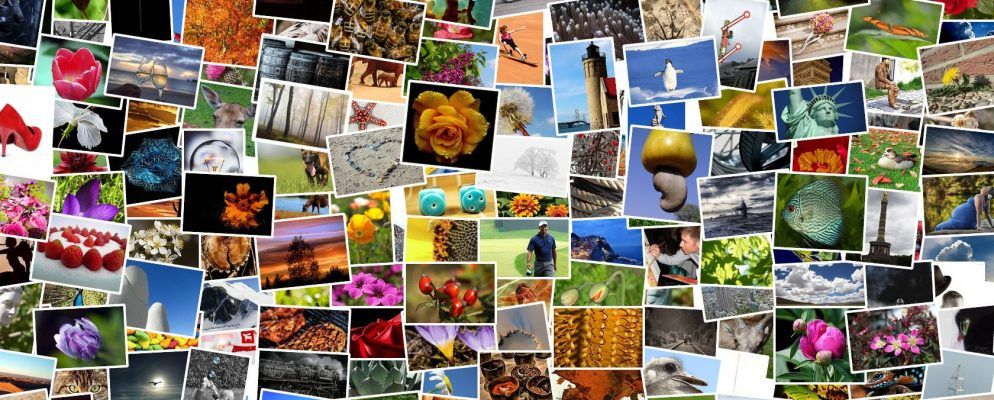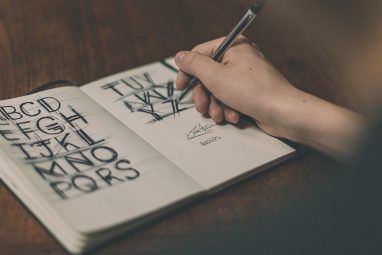对照片添加边框或框架的方式没有限制。从在线工具到移动应用程序再到桌面程序,都有一些适合每个人的需求。
您可以选择像用纯白色边框包围图像一样简单的东西,也可以创建双连画或拼贴使用多张照片,或者您可以使相框更具创意,添加颜色,图案,贴纸等。
这些应用和网站可用于改善照片样式,尤其是当您计划共享照片时使用Instagram之类的照片共享应用程序在线获取图像。
为照片添加边框的Web应用程序
如果您不想在计算机或智能手机上安装软件,这些网站提供免费的相框和边框。而且,您也可以升级到付费帐户,以访问更多功能和设计。
除了这些在线应用程序可为图像添加框架外,还有许多可靠的网络应用程序可用于裁剪和润饰您的图片。图像轻而易举。
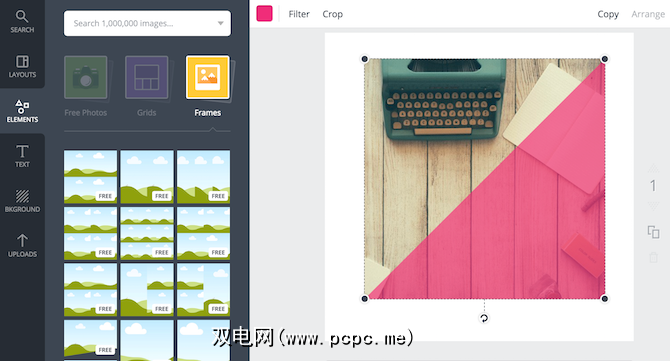
Canva是您的一站式在线设计商店,但是没有理由不能将其用于为照片添加边框或框架这样简单的事情。
要使用该服务,您必须注册一个免费帐户。
开始新设计后,单击元素>框架开始。使用Canva,您必须在添加图像之前选择框架。
提供的框架包括无边界拼贴(对于Instagram来说是完美的),自由使用色块的框架,拼接图像,宝丽来框架。 ,还有更多。
有很多免费的镜框可供选择,但是Canva还提供了其他付费镜框或仅适用于高级用户的镜框。
有些镜框(例如例如宝丽来相框),您可能希望将其下载为具有透明背景的PNG才能真正获得完整的效果,但这需要付费帐户。
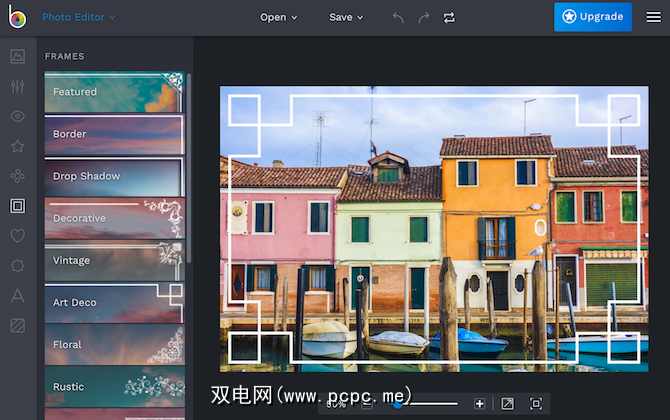
BeFunky的照片编辑器包括一种添加相框的方法您的照片上-您无需注册即可使用。有少量的免费相框供您选择(每个类别一个),但每月只需支付约5美元即可升级。
首次加载BeFunky时,选择照片编辑器 。然后,您可以上传图片,然后在菜单中点击框架。 BeFunky可以选择各种框架,包括ArtDeco,Rustic,Lace,其“即时"类别为用户提供了一种轻松的方法来创建数字宝丽来设计。
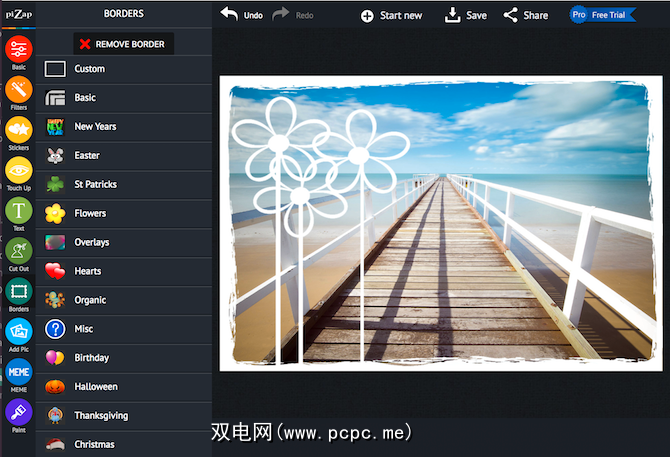
Pizap可用于向照片添加框架并进行创建拼贴。您可以在注册前测试该功能,但是要保存图像,必须创建一个免费帐户。
要在图像上添加边框,请单击编辑照片按钮。 边界选项有13个类别,其中大多数以圣诞节,万圣节和生日等特殊场合为主题。每个类别都有免费选项供您选择,还有为高级用户保留的设计。
通过Pizap可获得的设计比该列表中的其他选项响亮一些,色彩也更加丰富,而且绝对是俗气的当他们来的时候。同时,如果您正在寻找一种简单的在线方法来为照片添加白色边框,则Pizap是最好的选择。
为照片添加边框的移动应用
如果您要在手机上拍摄的照片中添加相框,并计划在适合移动设备的平台上共享它们,那么不妨使用这些移动应用程序之一向其中添加相框。
Apple iTunes和Google Play上提供了很多边框和框架应用程序,可以满足各种口味,而我们发现的这些只是少数几种,它们提供了独特的设计或不错的免费选项。
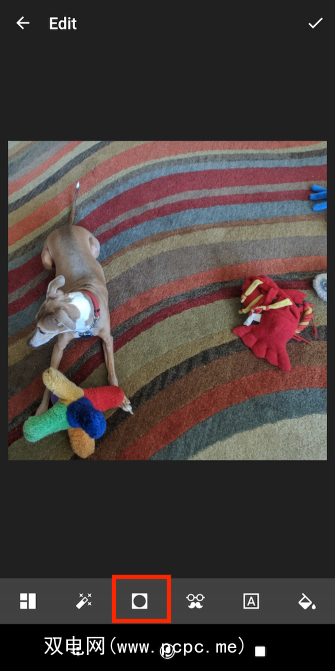
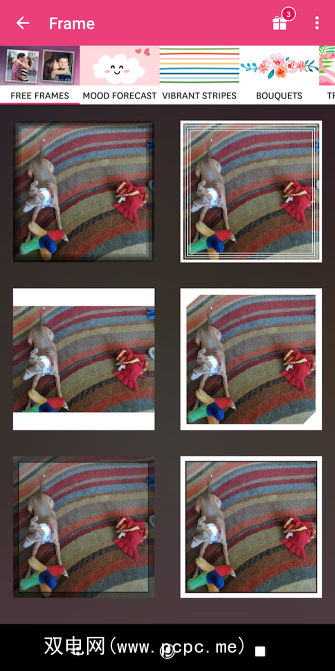
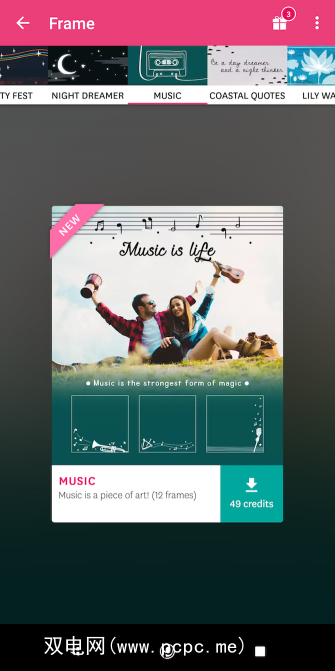
Fuzel Collage使您可以轻松地为一张或多张照片添加边框和边框。
如果您正在寻找一种仅向一张图像添加边框的简单方法,则免费版应用程序提供了20多种简单,雅致的选项。除了框架外,该应用程序还免费为用户提供一些贴纸,标签和图案。
Fuzel Collage提供了多种付费框架,但其支付系统可能会有些混乱。您可以购买带有积分的相框包。大多数软件包将为您提供约49个积分,您可以以$ 6.99的价格购买近700个积分。
虽然Fuzel可能是这类应用中价格较高的一面,但其设计非常流行,并提供
下载:iOS的Fuzel | Android
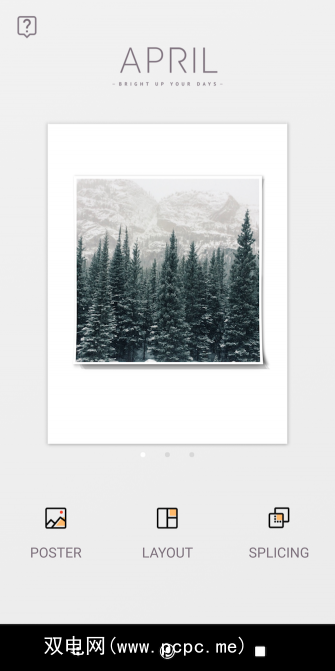
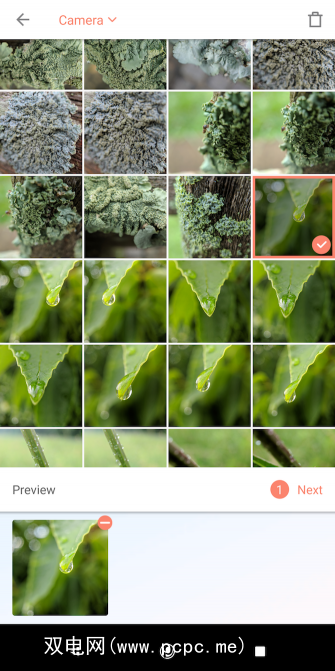
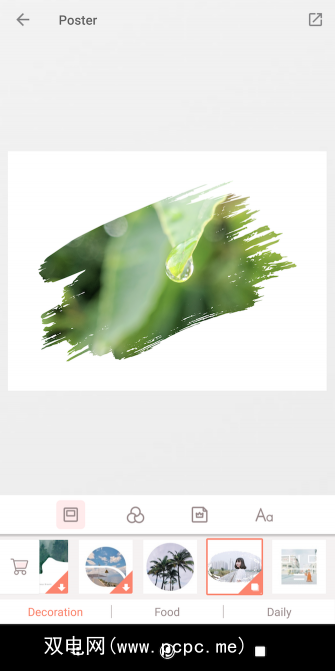
April是一个古怪的小应用程序,如果您是Android用户,请牢记两个烦人的因素:它会不断要求使用完全不必要的位置数据,如果您不这样做, t授予它访问权限,每次打开该应用程序时都会询问您。
该应用程序还可能会消耗一些电量,因为它在后台运行,因此您需要手动终止
也就是说,它具有一些最独特和最具创意的框架,并根据您要使用的照片数量提供无尽的免费选项。
您可以在基本框架的“布局"中选择,或者在更详细的选项中选择“海报"。在“海报"中,您会根据类别(装饰,食物,每日)以及选择使用的照片数量找到不同的选项。
4月也可以是一站式商店,您所有的移动照片编辑需求都需要一些真正可靠的滤镜,可编辑的文字和贴纸。
应用预设帧时,April可能还会应用滤镜,但您可以根据需要手动删除它
下载: iOS的四月| Android

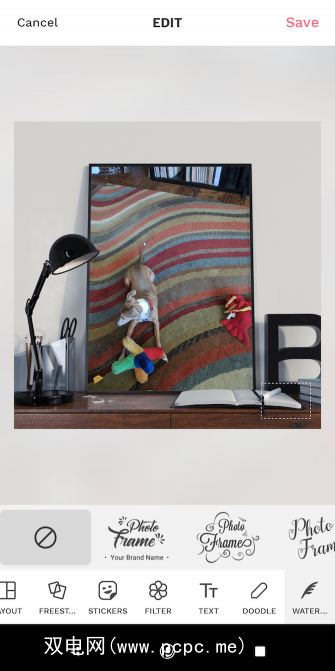
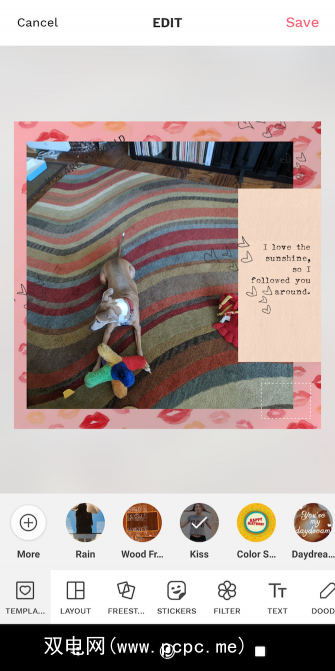
如果您想将照片装框成广告牌或杂志封面,则PhotoFrame是完全免费的。
与大多数其他为用户提供边框和边框的应用程序不同免费选择,之后您需要付费才能下载其他选项,PhotoFrame是100%免费的。乍一看可能并不明显,但是您可以通过点按菜单末尾的“水印"标签来删除“相框"水印。
根据最终所需的照片数量,使用不同的相框和模板在设计上,PhotoFrame还提供了贴纸,滤镜和自由样式选项,您可以在其中旋转和移动背景照片,也可以根据您选择的颜色进行定制。
下载: Android版PhotoFrame [不再可用]
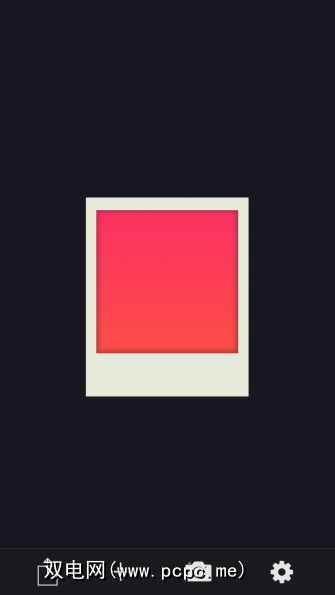
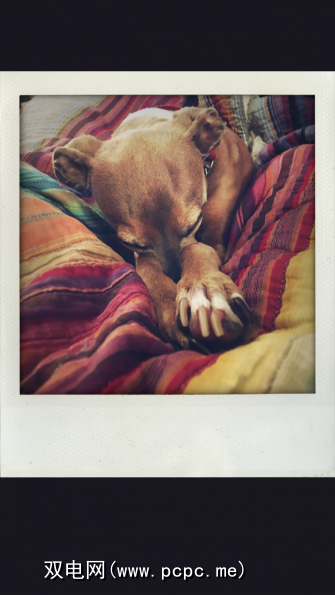
ShakeItPhoto是一款iOS应用程序,仅做一件事,而且做得非常好-它为您的照片添加了拍立得相框,还添加了一些复古的编辑功能
因此,如果您要寻找的是向iOS照片中添加宝丽来相框的简便方法,那么您真正需要的就是这个应用程序。
您可以直接在ShakeItPhoto中拍摄照片,或从相机胶卷中拉出照片。
下载: iOS版ShakeItPhoto
为照片添加边框的桌面应用程序
最后,有几个桌面应用程序也可以完成任务。
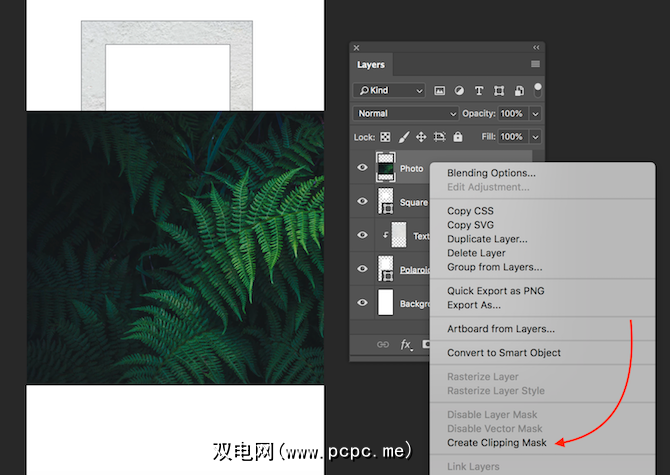
Photoshop拥有大量功能的功能,其中之一是向任何照片添加边框的选项。而且,如果您已经可以使用Adobe Creative Cloud,则可以使用Photoshop完全控制最终产品。
您可以像使用Photoshop在照片中添加白色边框一样简单,也可以添加图案,更改形状等等。唯一的限制是您自己的创造力。
使用Photoshop创建边框时,一个方便的技巧是使用“剪贴蒙版"功能:
在图层上添加剪贴蒙版后,图层的外观应如下所示:

您还可以使用此方法在框架上添加纹理和图案,因为它可以确保添加的内容仅限于您创建的形状。
对于那些不喜欢的人要为Creative Cloud掏钱,GIMP提供了与Photoshop类似的功能,也值得探索。
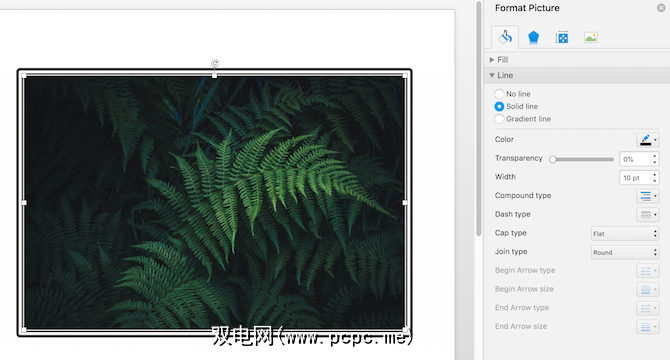
如果其他所有方法都失败,则仅Microsoft Office产品就可以用来为您的产品添加基本框架或边框。图片。 Microsoft Word的基本图像编辑功能包括向图像添加框架的功能。在PowerPoint甚至Excel中都可以找到类似的功能。
将图像插入Word文档后,右键单击它,然后选择设置图片格式。在打开的菜单中,您有几个选项,包括添加各种阴影,图像反射和外部光晕。
如果要使用简单的框架,请单击“填充"图标(桶),然后选择线>实线。您可以更改颜色,线条类型,宽度等。
从“简单照片边框"到“老式相框"
从添加简单的白色边框到使照片看起来像拍立得,您可以使用设备中内置的摄影功能或一两个应用程序进行大量操作。接下来如何学习从iPhone拍摄长时间曝光的照片呢?
现在,您的照片看起来不错,您是否渴望向世界展示它们?您无需从头开始建立网站!将这些Squarespace模板之一用于照片和艺术展示网站即可开始使用。